Vi har redan täckt alla praktiska sätt som du kan ringa en enskild person på en Android-telefon. Men vad händer om du behöver prata med flera personer på en gång-att samordna ett möte eller en fest, till exempel? Var inte rädd! Android-telefoner kan du jonglera flera samtal på en gång, eller kombinera dem till ett enda samtal där alla kan prata med varandra! Denna handledning visar dig repen.
hur många samtal kan du slå samman på en Android-telefon?,
antalet samtal Du kan sammanfoga samtidigt på en Android-telefon beror på telefonens specifika modell, samt din telekombärare och plan. På lägre modeller och nätverk kan du bara slå samman två samtal samtidigt. På nyare modeller och nätverk kan du slå samman upp till fem samtal samtidigt.
för att ringa ett trevägssamtal (eller fler) på en Android-telefon:
- ring en av deltagarna, eller få dem att ringa dig.
- tryck på Lägg till samtal och ring en annan deltagare.
- tryck på Merge för att kombinera samtalen.
- Upprepa steg 2 och 3 för att lägga till fler deltagare.,
- tryck på Hantera för att avaktivera eller koppla bort en deltagare i samtalet.
- tryck på knappen Avsluta samtal när samtalet är slut.
det är den enkla versionen, men processen i praktiken kanske inte är lika enkel för dig. Det är helt okej, eftersom det finns ett par mellan steg och sidoalternativ som du kanske undrar om. Tja, undra inte mer, för vi har de fullständiga steg-för-steg-anvisningarna nedan!
hur man gör ett 3-vägs (eller fler) konferenssamtal på en Android-telefon
starta ett telefonsamtal med en av deltagarna.,
ring antingen till den första personen som du vill inkludera i konferenssamtalet eller acceptera ett samtal från dem. Om du behöver hjälp med att komma ihåg hur man gör något av dessa saker, se vår lektion om hur man gör och ta emot samtal på din Android-telefon.
tryck på ”Lägg till samtal.”
tryck på knappen Lägg till samtal när samtalet har anslutits. Observera att detta automatiskt stänger av telefonens mikrofon.
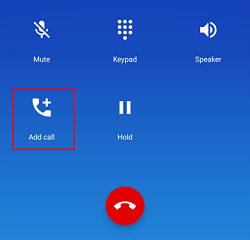
ring en annan deltagare.
Du kommer att föras tillbaka till huvudskärmen i din telefon app., Härifrån ringer du till den andra personen (eller en av de andra personerna) som du vill inkludera i konferenssamtalet.

växla mellan uppringare, eller slå samman samtalen till ett konferenssamtal.
Du kommer nu att vara i ett aktivt samtal med den nya personen (så att mikrofonen blir omslagen), och ditt tidigare samtal kommer automatiskt att läggas i väntläge. Om du vill prata med den andra personen privat igen trycker du på Swap-knappen för att återuppta ditt samtal med dem och lägger den aktuella uppringaren i väntläge., Om du vill prata med alla du har ringt samtidigt i stället trycker du på knappen Koppla.

Lägg till fler uppringare, eller hantera de nuvarande.
uppringningsinformationen högst upp på skärmen ska växla till att säga ”konferenssamtal.”Om du vill (och kan, mot bakgrund av de begränsningar som vi listade ovan) lägga till en annan person i samtalet, helt enkelt trycka på knappen Lägg till samtal igen och upprepa steg 3 och 4. Du kan också trycka på knappen Hantera för att vidta åtgärder med de enskilda personerna i konversationen.,
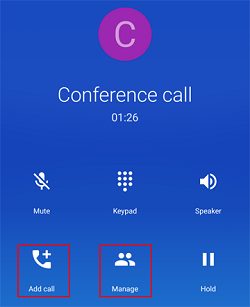
slå av eller släpp en uppringare, om du vill.
på skärmen för hantering av konferenssamtal kan du se namn och nummer för alla aktuella deltagare i samtalet. Om du vill ta bort någon från konferenssamtalet, men ändå hålla dem på linjen så att du kan prata med dem privat, tryck på Unmerge-knappen (dvs. delningspilarna) bredvid deras namn. Om du vill sparka ut någon ur konferenssamtalet trycker du på knappen Koppla bort (dvs. den nedåtvända telefonen) bredvid deras namn.,
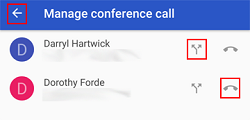
Du kan också trycka på bakåtpilen i det övre vänstra hörnet av skärmen för att återgå till samtalet.
tryck på knappen ”Avsluta samtal” för att hänga upp när samtalet är över.
om du vill koppla bort dig från konferenssamtalet trycker du på den röda samtalsknappen längst ner på skärmen. Observera att detta inte kommer att avsluta hela konferenssamtalet; de andra deltagarna kan fortfarande prata med varandra tills de lägger på.,
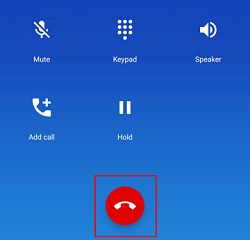
Tips för att ringa gruppsamtal på en Android-telefon
förbättra samtalskvaliteten genom att prata där det finns så lite ljud som möjligt.
hitta en lugn plats där du tydligt kan höra alla i samtalet och sannolikt inte kommer att störas. Eftersom det finns mer än bara två personer på samtalet, blir det redan svårare att avgöra vem som talar vid en given tidpunkt. Bakgrundsbrus, särskilt av andra människor som pratar, kommer bara att lägga till förvirringen.
minska bakgrundsbruset medan andra pratar genom att stänga av mikrofonen.,
om en annan person på samtalet kommer att prata under en längre tid, överväg att trycka på Mute-tangenten för att stänga av telefonens mikrofon. Detta låter dem prata fritt utan att störas av någon bakgrundsljud som telefonen råkar plocka upp. Var noga med att trycka på Mute-tangenten igen för att slå på telefonens mikrofon igen om du har något att bidra med!
använd konferenssamtalshanteringsalternativ för att öka integriteten och effektiviteten.
om du är samtalsvärd, kom ihåg att det finns alternativ för att göra ett konferenssamtal mer flexibelt., Du kan till exempel använda funktionen Unmerge för att återgå till ett privat samtal med en av deltagarna om du behöver berätta för dem något som du inte kan berätta för de andra.
Du kan också använda den här funktionen för att isolera en viss uppringare om du behöver prata med de andra om något som du inte kan prata med den personen om. Och även om vi hoppas att det inte händer, kan du även släppa någon från samtalet om de är ohjälpsamma, missbruk, etc.
oroa dig inte för att koppla bort andra uppringare om du måste lämna.,
om något kommer upp mitt i konferenssamtalet som du behöver ta hand om, oroa dig inte för att skära av alla andra om du lämnar – även om du är samtalsvärd! Konferenssamtal på Android-telefoner är tillräckligt flexibla att om en person lämnar samtalet, de andra kan fortsätta utan dem. Du kan även be dem att lägga till dig tillbaka till samtalet vid en viss tidpunkt, hänga upp, göra vad du behöver göra,och sedan hoppa tillbaka in!,
andra appar som låter dig konferenssamtal på en Android-telefon
konferenssamtal är en snygg funktion, men som du kan se är det lite knepigt att använda ordentligt. Plus, du spenderar fortfarande din månatliga telefon minuter när du använder den. Lyckligtvis finns det ett antal appar som du kan få för din Android-telefon som gör konferenssamtalsprocessen enklare-och i många fall gratis! Här är några av våra rekommendationer.
Skype
(www.skype.com)
Skype är en kommunikationsapp som är populär för användarvänlighet, även om dess funktioner är något begränsade., Om du inte har något emot att behöva stanna inom programmet för att göra din textmeddelanden, filöverföring, röstsamtal och videochattar, det är en enkel och billig lösning för konferenssamtal. Det fungerar också bra om du och dina vänner använder en hel del Microsoft-appar och programvara, eftersom det är integrerat med många av dem.
Google Hangouts
(hangouts.google.com)
om du är mer av en Google-fläkt kan du prova Google Hangouts. Det är en mestadels gratis kommunikationslösning, inklusive för konferenssamtal, som du kan använda så länge du har ett konto för någon annan Google-tjänst., Du kan också lägga den nästan var som helst – på din telefon, på datorns skrivbord, i din webbläsare eller direkt i Gmail – så det är ofta inte långt borta när du behöver det.
ooVoo
(www.oovoo.com)
denna märkliga namngivna kommunikationsapp låter dig hålla Gratis videokonferenssamtal med upp till 12 personer samtidigt. Det har också några snygga inbyggda funktioner, som möjligheten att spela in ett röst-eller videosamtal, eller att titta på YouTube-videor medan du chattar.
(www.wechat.,en populär mobilmeddelandeapp, WeChat stöder flera användare telefonsamtal och videochattar samt standard textchatt, länkdelning och fildelning. Det har också några avancerade sociala medier funktioner, som förmågan att följa aktiviteter och kampanjer från kända personer eller varumärken, eller ens möjligheten att skicka pengar till en vän eller familjemedlem som behöver det.
Popcorn Buzz
(line.me/en/family-apps)
Popcorn Buzz är en fristående app från skaparna av LINE, en populär mobil app som liknar WeChat., Den är utformad för att göra gruppsamtal så enkelt som möjligt, med funktioner som gör det enkelt att bjuda in samtal till en grupp och berätta vem som pratar på ett samtal när som helst. Upp till 200 personer kan vara på samma Popcorn Buzz samtal på en gång!
det är ganska mycket allt som vi kan berätta om hur man konferenssamtal på en Android-telefon! Det är praktiskt att kunna prata med flera personer på en gång på din telefon, oavsett om alla kan höra varandra samtidigt eller om du cyklar genom människor som du behöver prata med i följd., Men vad händer om det finns någon-eller flera personer-som du inte vill ha ett samtal med? Vi ska förklara vad du ska göra om det i vår nästa handledning, där du lär dig att blockera och avblockera uppringare på Android.